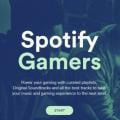意外と知らない Facebookを使いこなすための設定用URLまとめ【個人設定編】
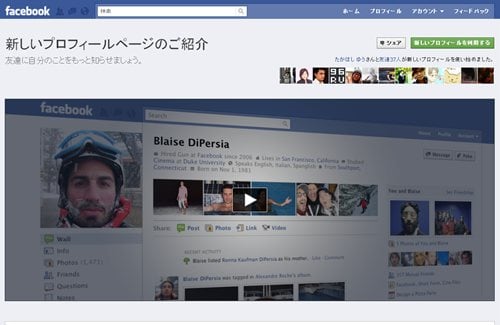
Facebookの設定、分かりにくくないですか? 私も始めたばかりの頃は、ちょっとした設定変更をするにも迷ってばかりでした。「もういいや……」と何度思った事か。。今回は、Facebookの設定に必要なURLを一覧でまとめました。Facebookは高機能な分、使い方が難しいです。何か設定しようとするにも、マイページからは非常にたどりにくい設定ページが沢山あります。
主に初心者向けの内容になりますが、既にFacebookを使いこなしている方は、リンク集としてご活用下さい!!
1. ユーザーネームを変更する。
URL: http://www.facebook.com/username/
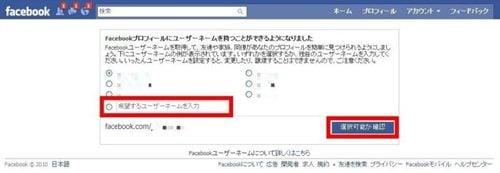
Facebookに登録したばかりの頃は、プロフィールページのURLは(http://www.facebook.com/?ref=home#!/profile.php?id=******)といった文字列です。このURLの、「***facebook.com/」以降を変更出来ます。ただし、「早い者勝ち」かつ「1回しか変更出来ない」ので、ご注意下さい。例えば、佐藤さんが「***facebook.com/sato」で取得しようとしても、既にそのURLが取られていたらアウトです。
また、ユーザーネームの変更は、こちらのページからも可能です。
https://register.facebook.com/editaccount.php?ref=mb&drop
2. 新しいプロフィールページを発行する。
URL: http://www.facebook.com/about/profile/
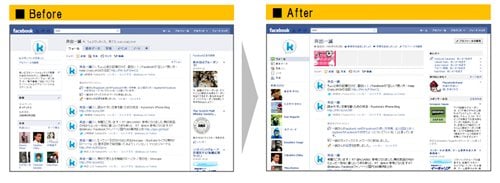
2010年12月、新しいプロフィールページがリリースされました。それ以前にFacebookに登録し、まだ変更していない人はぜひ設定してみて下さい。かなり見た目が変わります。
3. メールアドレス、パスワードを変更する。
URL: https://register.facebook.com/editaccount.php?ref=mb&drop
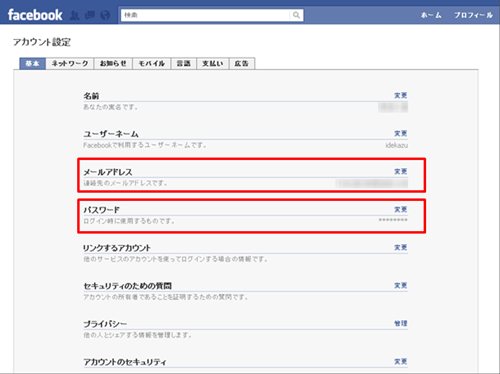
赤枠の部分をそれぞれクリックすると変更出来ます。
4. 「ネットワーク」に、自分の勤務先を追加する。
URL: http://www.facebook.com/help/contact.php?show_form=add_work
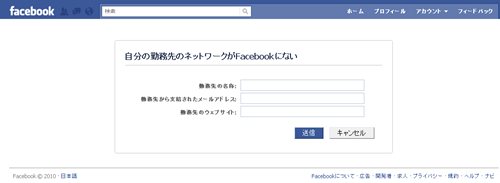
Facebookには「ネットワーク」という機能があります。これは、会社の同僚を探しやすくするための機能です。マイアカウントから設定出来ますが、そこに自分の勤務先が登録されていない場合は、このURLから登録しましょう。
5. アカウントを完全に削除する。(一時的に削除ではなく。)
URL: http://www.facebook.com/help/contact.php?show_form=delete_account
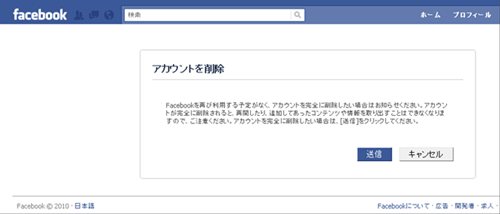
Facebookの退会には、2つのレベルがあります。「アカウントの一時解除」と「完全削除」です。「完全削除」したいと思い自分のアカウント設定ページから探しても、「一時解除」の方法しか見つかりません。ちなみに、「アカウントの一時解除」は、こちらから出来ます。
「アカウントの一時解除」リンク先URL
http://www.facebook.com/deactivate.php
<SNS・ブログ運営者の方へ>
SNS・ブログを運営している方は、ぜひ一度クリックしてみて下さい。この引き留め方は、とても参考になると思います。(クリックしただけでは解除になりませんので、ご安心下さい!)
6. 現在のプライバシー公開範囲を確認、設定する。
URL: http://www.facebook.com/settings/?tab=privacy
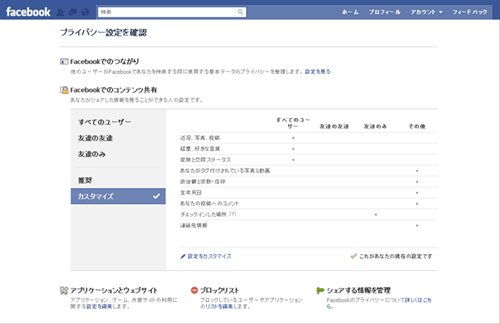
Facebookには、実名制だからこそ危険もあります。皆さんはプライバシー設定を確認した事はありますでしょうか?人によっては、仕事関係の人には見られたくない、といった場合もあると思います。設定もこちらから出来ますので、一度ご覧頂ければと思います。
7. 自分のアルバムに閲覧制限をかける。
URL: http://www.facebook.com/settings/?tab=privacy
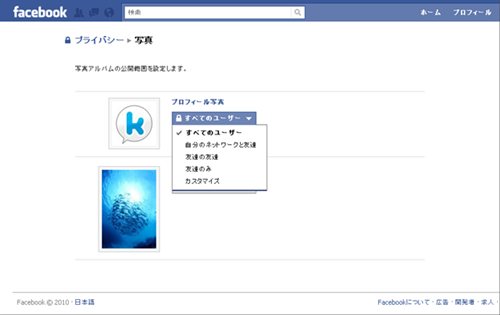
アルバムごとに公開範囲を設定出来ます。「すべてのユーザー」「自分のネットワークと友達」「友達の友達」「友達のみ」「カスタマイズ」の5種類ありますので、TPOに合わせて選ぶと良いと思います。
8. その他、閲覧制限をかける。
URL: http://www.facebook.com/settings/?tab=privacy
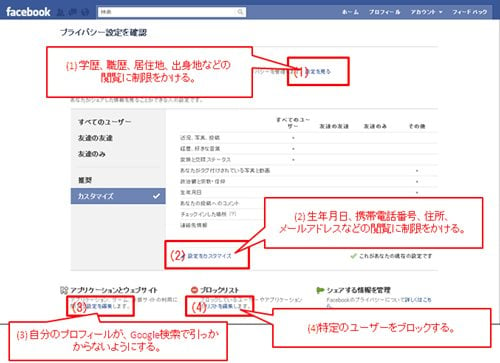
「プライバシー公開の確認、設定」ページから、他にもセキュリティレベルが高い、プライバシー情報の閲覧制限をかけられます。上記画像の(1)~(4)について、以下のページで設定出来ます。
(1) 学歴、職歴、居住地、出身地などの閲覧に制限をかける。
以下の赤枠の部分から、公開範囲を選択しましょう。
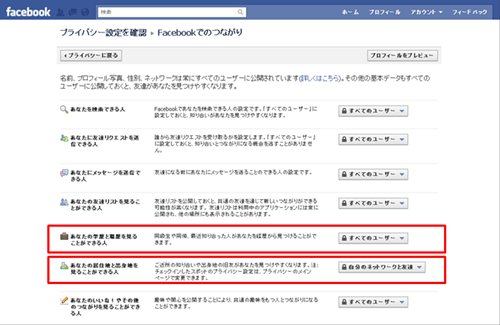
(2) 生年月日、携帯電話番号、住所、メールアドレスなどの閲覧に制限をかける。
以下の赤枠の部分から公開範囲を選択しましょう。
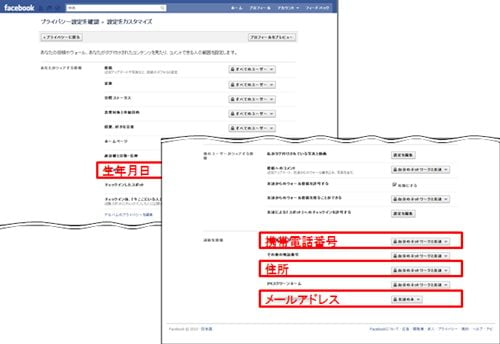
(3) 自分のプロフィールが、Google検索で引っかからないようにする。
まずは、以下の赤枠をクリックします。
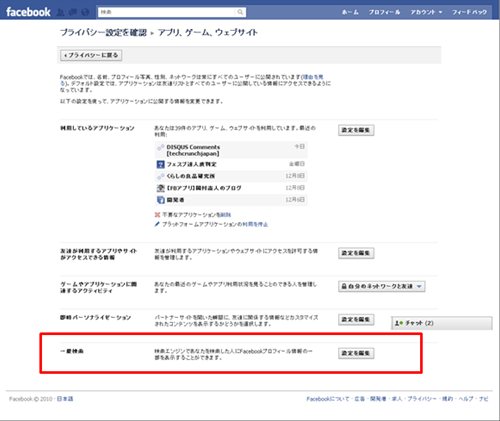
以下のページが表示されるので、チェックを外せば完了です。
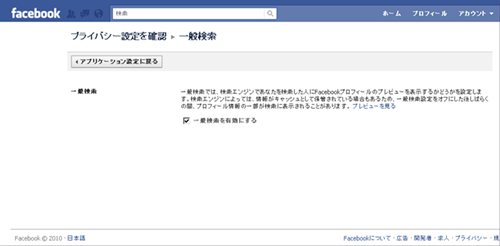
(4) 特定のユーザーをブロックする。
以下のページが表示されるので、「名前」もしくは「メールアドレス」からブロック設定をしましょう。
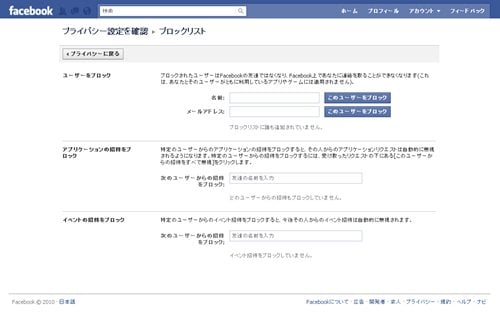
Facebookでは、リアルで面識がない人でも友達になる事が多いと思います。念のため、最低限でも、「携帯電話番号」「メールアドレス」については、友達全員に公開するのではなく、さらに限定させる事をお勧めします。
9. 一度利用したアプリケーションを削除する。
URL: http://www.facebook.com/settings/?tab=applications
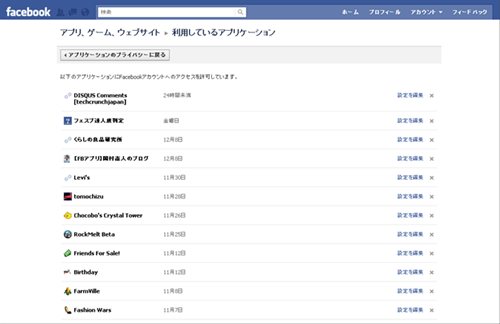
使わないアプリは整理しましょう。アプリを一度でも利用すると、ホームの左カラム(プロフィールの下のほう)に、利用頻度に関わらず、ずらっと並んでしまって不便です。時々メンテナンスすると、いざアプリを遊ぼうとした時に選びやすく便利だと思います。
10. メールアラートを減らす。
URL: http://www.facebook.com/editaccount.php?notifications
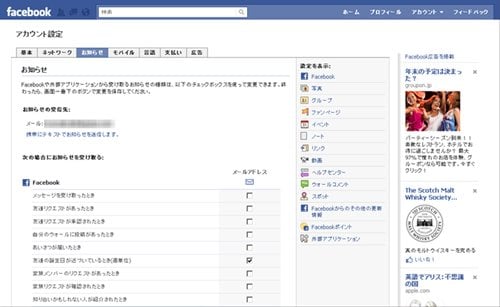
Facebookからのアラートで、メールBOXが埋まりませんか?私も1時間に何通ものメールが、Facebookから届いていました。ここの設定URLで、細かいアクション(「あいさつ」「ウォール投稿」「メッセージ」等)ごとにアラートの受け取り有無を選択出来ます。頻繁にアラートを受け取り続けると、それだけでそのサービスが嫌になってしまうと思いますので、そうなる前に設定を変える事をお勧めします。
11. facebook.comドメインのメールアドレスを取得する。
URL: http://www.facebook.com/about/messages/
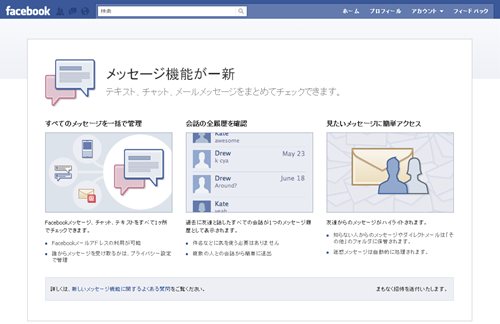
最近、Facebookの新サービスとして、「Facebook Messages」が始まりました。申し込むと、「****@facebook.com」というメールアカウントが貰えます。利用までには申込(上記URLへのアクセス)後、「1.招待状を貰う。」「2.アドレス設定」といった手続きが必要です。
※この記事はGiaxソーシャルメディアラボさんによる連載記事です。毎週月曜更新ですのでお楽しみに!
Giax ソーシャルメディア ラボ
http://blog.livedoor.jp/gx_socialmedia_lab/
Giax ソーシャルメディア ラボのFacebookページ
http://www.facebook.com/socialmedia.gaiax
公式Twitterアカウント @GX_SocialMedia
※画像は『Facebook』から引用されています。
- ガジェット通信編集部への情報提供はこちら
- 記事内の筆者見解は明示のない限りガジェット通信を代表するものではありません。